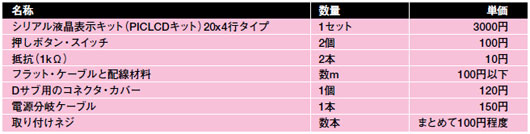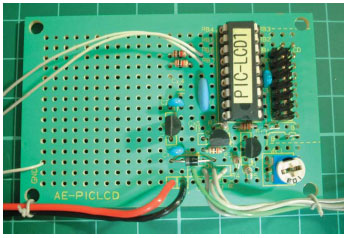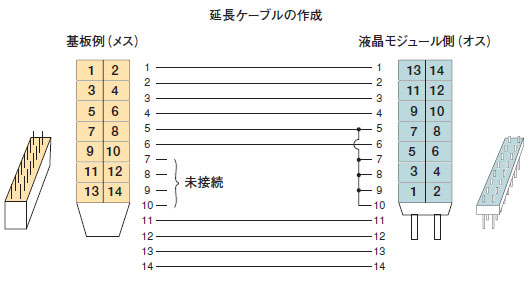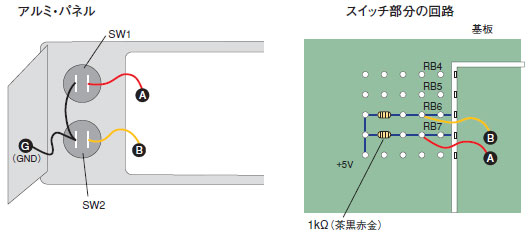SOHOや自宅で,Red Hat Enterprise Linux(RHEL)を導入したサーバーを2台使う。ぜいたくな使い方だが,これに近いことは簡単に実現できる。RHELのクローンOSで無償で入手できる「CentOS」と仮想化技術「Xen」を組み合わせる手法だ。
今回は,サーバー統合したマシンからディスプレイやキーボードを取り外し,監視情報を表示する液晶パネルを取り付ける。表示したいゲストOSの情報をボタンで切り替えられるようにスクリプトを作成しよう。
Xenを用いて1台のマシン上に複数のサーバーを構築した場合でも,TelnetやSSH(Secure SHell)などにより,それぞれのサーバーを遠隔管理できる。そのため,マシンからディスプレイやキーボードを外しても構わないだろう。
ただ,複数のサーバーが本当に稼働しているかどうかは,Telnetなどを使うのではなく,マシンを外から見てすぐに分かるようにしたい。そこでマシンに,押しボタンを備える簡易表示装置を取り付けて,その表示装置に各サーバーの状態(ステータス)を表示させるようにする。
電子工作キットを使用
取り付ける簡易表示装置は,ずいぶん前になるが,日経Linux2003年6月号特集2「専用キットで簡単にできる,オールインワン・サーバー自作術」で自作したハードウエアだ。ここで,作り方を再度紹介しよう。
この簡易表示装置は,秋月電子通商製の電子工作キット「シリアル液晶表示キット(PICLCDキット)20x4行タイプ 」(以下,「シリアル液晶表示キット」)*1を用いて作成する。シリアル・ポート経由でPCから送った文字を液晶モジュール(パネル)に表示するというものだ。
キット付属の20文字×4行液晶モジュール(写真1)は,5インチ・ベイにぴったり収まる大きさである。アルファベットや記号,カタカナを表示できるほか,LEDバック・ライトを内蔵しており,暗がりでもはっきりと文字を読み取れる。
|
|
| 写真1●20文字×4行の液晶モジュール LEDバック・ライトを搭載した液晶モジュール。シリアル制御液晶モジュールキットに付属する。 |
ただ実際の運用では単一の情報ではなく,PCのさまざまな情報を液晶に表示させたい。そこで,液晶横に押しボタンを取り付けて,表示内容を切り替えられるようにする。この押しボタン部分は自作する。自作するといっても,キットにボタン・スイッチと抵抗を接続するだけだ。
キットや必要な部品は表1に示した。部品代は4000円以下である。
|
|
| 表1●簡易表示装置の組み立てに必要な部品 [画像のクリックで拡大表示] |
ケースの加工と液晶の取り付け
液晶モジュールと押しボタン・スイッチを取り付けるために,キューブ型PCの5インチ・ベイをふさいでいたアルミ・パネルを加工する。加工に失敗すると見栄えが悪くなってしまうので,この作業は非常に重要だ。
アルミ・パネルを加工する手順は次の通り。液晶モジュールと取り付けネジ,押しボタン・スイッチを実装する位置を決め,消せるペンで印を付けておく。
そうしたら,液晶の窓になる部分から加工する。電動あるいはハンド・ドリルで穴を開け,その穴をハンドニブラ(写真2)という専用工具で四角く広げていく。窓の形がほぼ完成したら,ヤスリできれいに仕上げていく。ドリルで,四隅に取り付けネジを挿す穴を開ければ,液晶モジュールの取り付け部分が完成する。
最後に押しボタン・スイッチ用の穴を開ける。ドリルで穴を開けた後,リーマー(写真3)でスイッチが実装できるサイズに広げる。
|
|
| 写真2●ハンドニブラ 金属版の切断に用いる。 |
|
|
| 写真3●リーマー ドリルよりも大きな穴を開ける場合に用いる。 |
加工が終了したものが写真4だ。液晶モジュールを組み立てたら,図1のように取り付けよう。
|
|
| 写真4●加工したアルミ・パネル |
|
|
| 図1●液晶モジュールの固定 [画像のクリックで拡大表示] |
簡易表示装置の組み立て
シリアル液晶表示キットは,付属の説明書通りにハンダ付けしながら組み立てていく。完成すると写真5のようになる。液晶モジュール側の組み立ても必要だ。液晶モジュールに付属の資料を見ながら,LDEバック・ライトを点灯させるための抵抗器をハンダ付けする。
|
|
| 写真5●組み立てた基板 |
基板と液晶モジュールを接続すれば完成するが,説明書通りに接続すると基板がPCの外側にはみ出てしまう。そこで,図2のように結線したケーブルを自作し,液晶モジュールから離れた場所に取り付ける。
|
|
| 図2●基板と液晶モジュールを接続するケーブルの結線図 |
最後に押しボタン・スイッチを取り付ける。図3のように抵抗器の一方を基板の電源(+5V)に,他方を押しボタン・スイッチの端子にハンダ付けする。そして,押しボタン・スイッチのもう一方の端子を基板のグランド(GND)にハンダ付けする。これで,簡易表示装置のハードウエアが完成した。
|
|
| 図3●押しボタン・スイッチの取り付け |
完成したら,PCに基板を組み込む前に単体で動作確認を実施しよう。基板上のコントラスト・ボリューム用可変抵抗器を時計回りいっぱいに回しておく。基板の電源は9Vの006P電池を利用する。正しく組み立てられていれば,液晶モジュールに文字が表示される。表示されない場合には,部品の実装方向やハンダ付けの状態,ケーブルの接続などを今一度確認しよう。
PCへの組み込み
完成した簡易表示装置をPCに組み込む。PCに組み込む際,PCのシリアル・ポートと電源に,簡易表示装置を接続する。ここからの作業はPCの電源を切った状態で必ず行う。
●シリアル・ポートとの接続
シリアル・ポートはPCのバック・パネルに実装されている*2。シリアル・ポートのコネクタはDサブ,9ピンのオスであるため,シリアル液晶表示キット付属のDサブ・コネクタ(9ピンのメス)を用いて接続する。
基板と付属コネクタ間は自作したフラット・ケーブルなどで接続し,Dサブ用のコネクタ・カバーなどを用いて断線などが起きないようにする。なお,PC内部からケーブルを外部に通す穴がないため,リーマーなどでケーブル用の穴を開けるか,あるいは拡張スロットのカバーを外してそれをケーブルを通す穴として利用する。
●電源との接続
簡易表示装置とPCの電源との接続には,市販されている電源分岐ケーブルを用いる。PCの電源では,黒色の線がグランド(±0V),赤色の線が+5V,黄色の線が+12Vと規定されている。シリアル液晶表示キットの最大印加電圧は+10Vなので,+12Vの電源を使用できない。よって,簡易表示装置には赤色と黒色の線を接続し,+5Vの電圧を供給する。
つながない黄色の線はショート(短絡)などが起きないように,金属部分にビニール・テープなどを巻いておく。
以上の手順で,シリアル・ポートと電源に簡易表示装置を接続したら,PCの電源を投入して液晶モジュールにメッセージが表示されることを確認しておく*3。これでハードウエアが完成した。